PowerPointis slaidide korraldamine jaotistesse
Nii nagu kasutate oma failide korraldamiseks kaustu, saate paigutada oma slaide jaotiste abil ülevaatlikesse rühmadesse.

- Millist Office‘i versiooni te kasutate?
- Uuemad versioonid
- 2013 või 2010
Proovige järele!
Jaotise lisamine
-
Paremklõpsake slaidide vahel ja valige Lisa jaotis.
Pisipildipaanile lisatakse Pealkirjata jaotis ning avatakse dialoogiboks Jaotise ümbernimetamine.
-
Tippige nimi väljale Jaotise nimi.
-
Valige käsk Nimeta ümber.
-
Jaotise ahendamiseks klõpsake jaotise nime kõrval asuvat kolmnurka. Jaotise nime kõrval kuvatav number märgib jaotise slaidide arvu.
Jaotise teisaldamine või kustutamine
Valige Vaade > Slaidisorter.
Siin saate teha järgmist.
-
Jaotise teisaldamine: Paremklõpsake ja valige Nihuta jaotis üles või Nihuta jaotis alla.
-
Jaotise kustutamine: Paremklõpsake ja valige Eemalda jaotis.
Samuti saate jaotisi pukseerida.
Jaotise lisamine
-
Paremklõpsake slaidide vahel ja valige Lisa jaotis.
Pisipildipaanile lisatakse Pealkirjata jaotis.
-
Paremklõpsake Pealkirjata jaotist ja valige seejärel Nimeta jaotis ümber.
-
Tippige nimi väljale Jaotise nimi.
-
Valige käsk Nimeta ümber.
-
Jaotise ahendamiseks klõpsake jaotise nime kõrval asuvat kolmnurka. Jaotise nime kõrval kuvatav number märgib jaotise slaidide arvu.
Jaotise teisaldamine või kustutamine
Valige Vaade > Slaidisorter.
Siin saate teha järgmist.
-
Jaotise teisaldamine: Paremklõpsake ja valige Nihuta jaotis üles või Nihuta jaotis alla.
-
Jaotise kustutamine: Paremklõpsake ja valige Eemalda jaotis.
Nii nagu kasutate oma failide korraldamiseks kaustu, saate paigutada oma slaide jaotiste abil ülevaatlikesse rühmadesse.
Et koostöö käigus oleks slaidi omandiõigused selged, saate määrata igale kolleegile jaotise. Kui alustate puhtalt lehelt saate oma esitluse liigendamiseks kasutada jaotisi.

Jaotise lisamine
-
Klõpsake normaalvaates pisipildipaanil slaidi, millest saab jaotise esimene slaid.
-
Klõpsake menüüs Home (Avaleht) nuppu Section

-
Sisestage väljale Section Name (Jaotise nimi) jaotise nimi ja siis klõpsake käsku Rename (Nimeta ümber).
-
Rohkemate jaotiste lisamiseks valige uue jaotise algusslaid ja korrake 2. ja 3. toimingut.
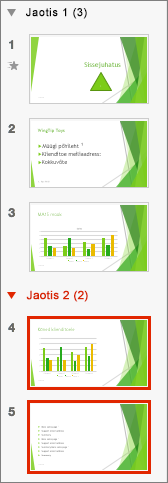
Sisestatud nimed kuvatakse iga jaotise kohal päistena, mille järel on sulgudes märgitud iga jaotise slaidide arv.
Näpunäide.: Klõpsake jaotise ahendamiseks ja laiendamiseks jaotise nime kõrval olevaid nooli.
Jaotiste järjestuse muutmine
-
Lohistage normaalvaates või slaidisortimisvaates jaotise pealkiri soovitud kohta (nt nihutage kolmas jaotis enne esimest jaotist).
Jaotise nime muutmine
-
Topeltklõpsake normaalvaates või slaidisortimisvaates jaotise nime ja sisestage väljale Section Name (Jaotise nimi) uus nimi.
Jaotiste lisamiseksPowerPointi veebirakendus aktiveerige slaidisortimisvaade, klõpsates akna allservas olekuribal nuppu Slaidisorter 
Jaotise ümbernimetamiseks või eemaldamiseks valige see, seejärel paremklõpsake ja valige kontekstimenüüst sobiv üksus.










